LaTeX论文写作
1. LaTex介绍
LaTeX是一种基于ΤΕΧ的排版系统,由美国计算机学家莱斯利·兰伯特在20世纪80年代初期开发,利用这种格式,即使使用者没有排版和程序设计的知识也可以充分发挥由TeX所提供的强大功能,能在几天、甚至几小时内生成很多具有书籍质量的印刷品。对于生成复杂表格和数学公式,这一点表现得尤为突出。因此它非常适用于生成高印刷质量的科技和数学类文档。这个系统同样适用于生成从简单的信件到完整书籍的所有其他种类的文档。
1.1 LaTex环境
1.1.1 CTEX套装
CTeX 中文套装是科学院吴凌云研究员的个人作品,是基于 Windows 下的 MiKTeX 系统,集成了编辑器 WinEdt 和 PostScript 处理软件 Ghostscript 和 GSview 等主要工具。 CTeX 中文套装在 MiKTeX 的基础上增加了对中文的完整支持。 CTeX 中文套装支持 CJK, xeCJK, CCT, TY 等多种中文 TeX 处理方式。
虽然CTeX很好用,但它已经多年没有更新了,所以不推荐使用。
1.1.2 MiKTeX+WinEdt
事实上,如果我们只需要进行英文论文的写作,使用MiKTeX和winedt10.2就足够了。
2. 论文写作
使用LaTeX排版,作者不需要过多担心他们的文件外观,而是集中精力编辑正确的内容。对于广大的科研工作者而言,使用期刊给出的LaTeX模板即使没有丰富排版经验也能轻而易举的制作出出版物级别漂亮的文档。LaTeX排版在论文投稿中的优点在于:只需要编辑自己的内容即可得到符合期刊要求的外观;投稿期刊被拒搞转而投稿新的期刊时,只需更换新期刊的模板文件,无需更改原内容。
2.1常用模板
常用斯普林格的svjour模板或者爱思唯尔的elsarticle模板.
2.1导言
\documentclass{}到\begin{document}之间的区域称为导言区。以下是一段斯普林格模板的导言区代码。
%\documentclass{svjour3} % onecolumn (standard format)
%\documentclass[smallcondensed]{svjour3} % onecolumn (ditto)
\documentclass[smallextended]{svjour3} % onecolumn (second format)
%\documentclass[twocolumn]{svjour3} % twocolumn
%
\smartqed % flush right qed marks, e.g. at end of proof
%
\usepackage{graphicx}
%
% \usepackage{mathptmx} % use Times fonts if available on your TeX system
%
% insert here the call for the packages your document requires
%\usepackage{latexsym}
% etc.
%
% please place your own definitions here and don't use \def but
% \newcommand{}{}
%
% Insert the name of "your journal" with
% \journalname{myjournal}
%
\begin{document}
我们可以在导言区添加环境usepackage{}。
常用环境如下:
\usepackage{graphicx}
\usepackage{mathptmx}
\usepackage{latexsym}
\usepackage{amsmath}
\usepackage{amssymb}
\usepackage{amssymb}
\usepackage[linesnumbered,ruled,lined]{algorithm2e}
\usepackage{breqn}
\bibliographystyle{spbasic}
\usepackage{xtab,booktabs}
\usepackage{tabu}
\usepackage{longtable}
\usepackage{float}
\usepackage{caption}
\usepackage{booktabs}
\usepackage{multirow}
\usepackage{makecell}
\usepackage{chngpage}
\usepackage{changepage}
\usepackage{array}
\usepackage{listings}
\usepackage{underscore}
\usepackage{multirow}
\usepackage[graphicx]{realboxes}
\usepackage[figuresright]{rotating}
\usepackage{subfigure}
\usepackage{adjustbox}
2.3正文
正文写在\begin{document}和\end{document}之间,以下是一个例子:
\begin{document}
\title{Insert your title here%\thanks{Grants or other notes
%about the article that should go on the front page should be
%placed here. General acknowledgments should be placed at the end of the article.}
}%标题
\subtitle{Do you have a subtitle?\\ If so, write it here}%副标题
\author{First Author \and
Second Author %etc.
}%作者
\date{Received: date / Accepted: date}
% The correct dates will be entered by the editor
\maketitle
\begin{abstract}
%摘要
\keywords{First keyword \and Second keyword \and More}%关键字
\end{abstract}
\section{Introduction}%小节标题
\label{intro}%标签
\end{document}
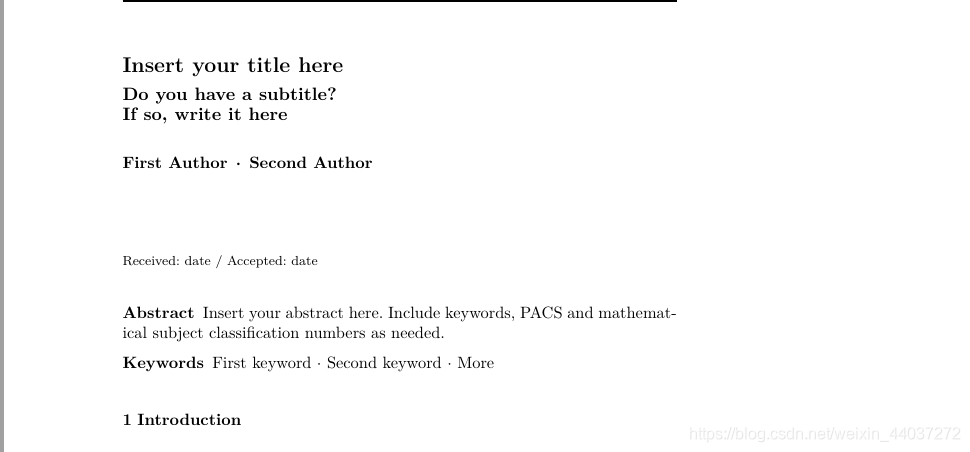
2.4公式
\begin{equation}
a^2+b^2=c^2
\end{equation}

2.5图表
单栏图片:
\begin{figure}
\includegraphics{example.eps}
\caption{Please write your figure caption here}
\label{fig:1}
\end{figure}
双栏图片:
\begin{figure*}
\includegraphics[width=0.75\textwidth]{example.eps}
\caption{Please write your figure caption here}
\label{fig:2} % Give a unique label
\end{figure*}
多图片插入,共用大标签
\begin{figure*}
\centering
\subfigure[4]{
\includegraphics[width=0.3\textwidth]{f4.eps}
}
\quad
\subfigure[9]{
%\includegraphics[width=5.5cm]{111.eps}
\includegraphics[width=0.3\textwidth]{f9.eps}
}
\quad
\subfigure[12]{
\includegraphics[width=0.3\textwidth]{f12.eps}
}
\quad
\subfigure[13]{
\includegraphics[width=0.3\textwidth]{f13.eps}
}
\quad
\subfigure18]{
\includegraphics[width=0.3\textwidth]{f18.eps}
}
\quad
\subfigure[function 20]{
\includegraphics[width=0.3\textwidth]{f20.eps}
}
\caption{}%图题
\label{fig:1}
\end{figure*}
使用一般table包输入表格,也可以使用longtable包输入跨页长表格(但longtable包不能在双栏模式下使用)。
\begin{table}
% table caption is above the table
\caption{Please write your table caption here}
\label{tab:1} % Give a unique label
% For LaTeX tables use
\begin{tabular}{lll}
\hline\noalign{\smallskip}
first & second & third \\
\noalign{\smallskip}\hline\noalign{\smallskip}
number & number & number \\
number & number & number \\
\noalign{\smallskip}\hline
\end{tabular}
\end{table}

常用的表格命令:
\begin{table}
\centering%居中
%\setlength{\tabcolsep}{5mm}{%列间距控制
%\resizebox{\linewidth}{!}{%表格压缩至与文本等宽
\caption{Please write your table caption here}
\label{tab:1}
\begin{tabular}{}
\hline\noalign{\smallskip}
\noalign{\smallskip}\hline
\end{tabular}
%}}
\end{table}
2.6参考文献
如果建立了bibtex文献库,可以直接导入参考文献。
%\bibliographystyle{spbasic} % basic style, author-year citations
%\bibliographystyle{spmpsci} % mathematics and physical sciences
%\bibliographystyle{spphys} % APS-like style for physics
%\bibliography{} % name your BibTeX data base
如果没有,则要人工输入参考文献
\begin{thebibliography}{}
\bibitem{RefJ}
% Format for Journal Reference
Author, Article title, Journal, Volume, page numbers (year)
% Format for books
\bibitem{RefB}
Author, Book title, page numbers. Publisher, place (year)
% etc
\end{thebibliography}
3. 其它
可以在CTAN Comprehensive TEX Archive Network中下载宏包和获得关于latex的绝大部分资料。
可以在Tables Generator中将excel表转为latex代码。
CTEX : OnlineDocuments是一个中文文档。虽然比较老旧,但仍然可以使中文初学者快速入门。
ShareLaTeX则是一个latex的英文资料库。